|
|
快帮我看看!我明明开了QQ的,怎么底下没有啊?”妹妹到我家来玩,正在摆弄我新买的预装Win7系统的笔记本* f, T% T% ?( _( G: X1 j: A
“快帮我看看!我明明开了QQ的,怎么底下没有啊?”妹妹到我家来玩,正在摆弄我新买的预装Win7系统的笔记本,在Win7桌面底部的任务栏上没找到自己的运行程序图标,有点困惑。其实这只是因为我给Win7系统做了任务栏通知区域图标显示设置,为了在工作的时候免打扰,我把一些程序设置成了“隐藏图标和通知”状态。! a0 G, m7 ~4 `2 j
如果我们在Win7桌面底部的任务栏上没找到运行程序图标,只要找到任务栏右端一个三角小按钮(如下图),点击它就能看到隐藏的软件图标,如果有些软件有状态变化还会有通知显示,比如QQ有消息来企鹅图标会变成对话小气泡。
& h) c5 t1 Y) O$ g. k8 W4 U 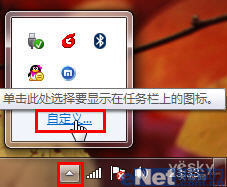
6 s' U# ?9 e! q- a$ U9 @, \$ B* c 点击Win7桌面底端任务栏右端的三角小按钮,找到隐藏程序图标和通知% T) J: e$ L% l5 r w% I
想要自己设置任务栏通知区域图标显示很简单,选择上图中的“自定义”,或者右键点击任务栏空白处,从右键菜单中选择“属性”,就可以进入任务栏和开始菜单属性设置面板。
$ _! S, x$ \* _ N# }6 t: z6 B 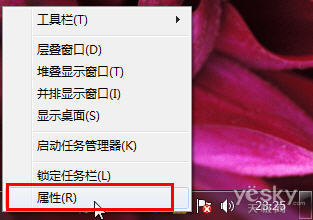
1 ]) ^6 g1 |5 V- }+ E 右键点击任务栏空白处,从右键菜单中选择“属性”
' i& D8 y, Z" e: N 任务栏和开始菜单属性设置面板中有很多设置选项,我们今天只聚焦在“通知区域”的“自定义”中。 t8 ~, v1 \: j2 E
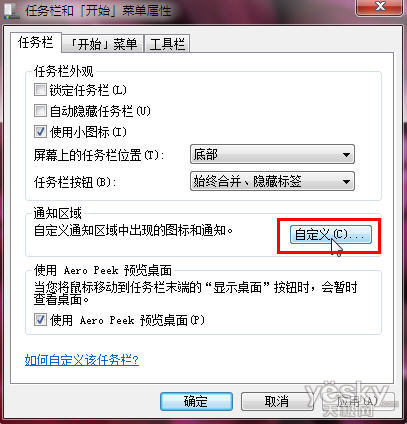 ) {7 P7 B3 b" o( Q" a8 U. T ) {7 P7 B3 b" o( Q" a8 U. T
任务栏和开始菜单属性设置面板; W0 E0 {+ ~6 J0 G# O2 ]
点击“任务栏”选项卡的“通知区域”的“自定义”按钮,这就进入“通知区域图标”的设置面板,在这里笔记本系统我们可以自由选择在任务栏上出现的图标和通知。每一个程序图标有三种设置选项:显示图标和通知、隐藏图标和通知、仅显示通知。点击右边的小三角按钮选择所需要的选项就可以了。" g, Z, |* b7 g* {
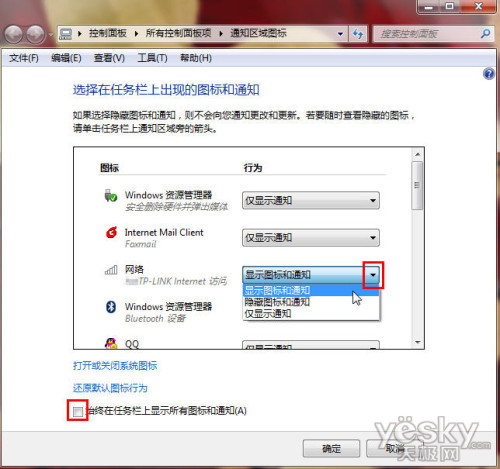
0 s+ [1 Q9 {$ U: b- b 三种设置选项
) w& ?. H4 M( h+ Q3 [* e8 T 如果觉得隐藏程序图标和通知很麻烦,想显示所有的图标和通知,勾选“始终在任务栏上显示所有的图标和通知”就可以了。非常方便。
( d' R. W& U" T4 i2 K: N, b “哦……原来是这样!那我想怎么藏就可以怎么藏啦?真方便!”很快番茄花园掌握了Win7系统任务栏通知区域图标的设置方法,高高兴兴准备去帮同学解决类似的Win7小问题了。$ i/ R" J' S6 ^, n' G
0 F2 g3 ^# u$ P$ Y& J |
|